Topp bästa gratis och betalda Syslog Server-programvara för Windows

Syslog Server är en viktig del av en IT-administratörs arsenal, särskilt när det gäller att hantera händelseloggar på en centraliserad plats.
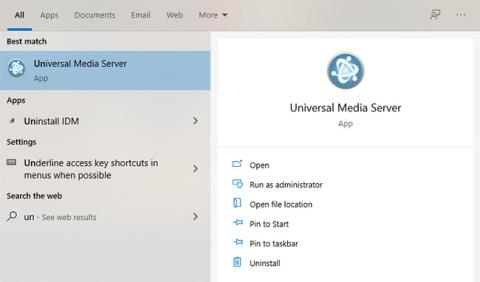
Behöver du endast tillåta vissa enheter eller IP-adresser i UMS? Detta är ett enkelt sätt att vitlista IP-adresser i Universal Media Server på Windows.
Hur man lägger till IP-adresser till vitlista i Universal Media Server (UMS)
1. Öppna först Universal Media Server från Start-menyn eller dubbelklicka på skrivbordsikonen.
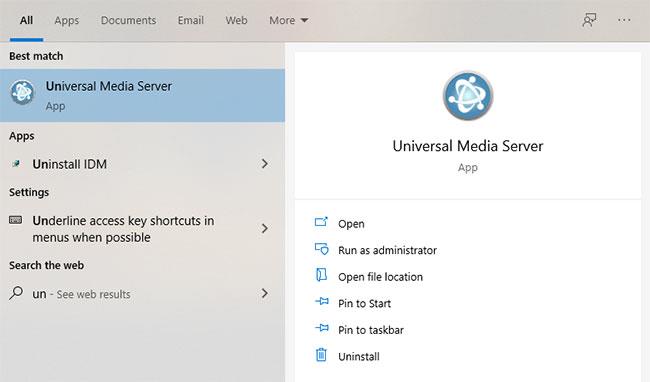
Öppna Universal Media Server från Start-menyn
2. Efter att ha öppnat UMS-applikationen, gå till fliken "Allmänna inställningar".
3. På den här fliken anger du alla IP-adresser separerade med kommatecken i fältet " Använd ett IP-filter (vitlista)" .
Viktig notering : Glöm inte att ange IP-adressen för den aktuella enheten, d.v.s. IP-adressen för enheten som kör UMS-servern.
Till exempel vill artikeln endast tillåta två enheter. Så författaren angav dessa IP-adresser (192.168.0.100, 192.168.0.101) tillsammans med IP-adressen för enheten som kör UMS (192.168.0.102). Därför finns det totalt 3 IP-adresser.
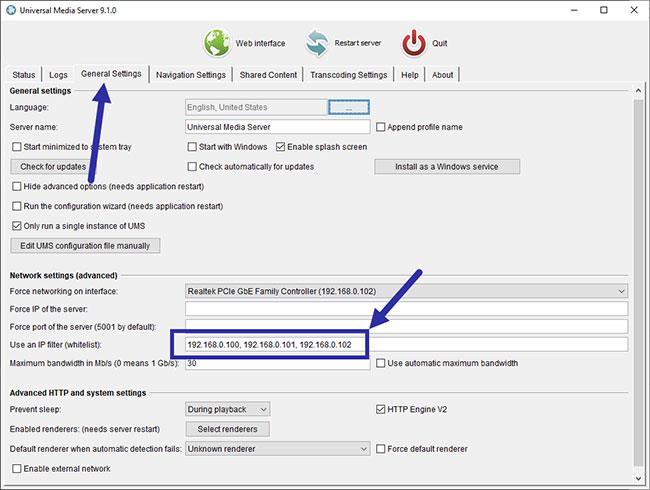
Ange alla IP-adresser
3. Ändringar sparas automatiskt. Starta om UMS eller stäng och öppna programmet igen för att tillämpa ändringarna.
Om allt går bra kommer bara vitlistade enheter att kunna komma åt och strömma medieinnehåll. Alla andra enheter nekas automatiskt åtkomst.
En liten notis
Som du kanske gissar, även om detta tillvägagångssätt är ganska enkelt och ger dig viss kontroll över vem som kan komma åt mediaservern, är det inte perfekt.
Till exempel, om en enhet som du inte vill komma åt UMS använder en vitlistad IP-adress, kan den enheten komma åt mediaservern. För att undvika det, bind IP-adressen till MAC-adressen på sidan med routerinställningar. På så sätt kommer routern att tilldela samma IP-adress till din enhet.
Syslog Server är en viktig del av en IT-administratörs arsenal, särskilt när det gäller att hantera händelseloggar på en centraliserad plats.
Fel 524: En timeout inträffade är en Cloudflare-specifik HTTP-statuskod som indikerar att anslutningen till servern stängdes på grund av en timeout.
Felkod 0x80070570 är ett vanligt felmeddelande på datorer, bärbara datorer och surfplattor som kör operativsystemet Windows 10. Det visas dock även på datorer som kör Windows 8.1, Windows 8, Windows 7 eller tidigare.
Blue screen of death-fel BSOD PAGE_FAULT_IN_NONPAGED_AREA eller STOP 0x00000050 är ett fel som ofta uppstår efter installation av en hårdvarudrivrutin, eller efter installation eller uppdatering av en ny programvara och i vissa fall är orsaken att felet beror på en korrupt NTFS-partition.
Video Scheduler Internal Error är också ett dödligt blåskärmsfel, det här felet uppstår ofta på Windows 10 och Windows 8.1. Den här artikeln visar dig några sätt att åtgärda det här felet.
För att få Windows 10 att starta snabbare och minska starttiden, nedan är stegen du måste följa för att ta bort Epic från Windows Startup och förhindra Epic Launcher från att starta med Windows 10.
Du bör inte spara filer på skrivbordet. Det finns bättre sätt att lagra datorfiler och hålla ordning på skrivbordet. Följande artikel kommer att visa dig mer effektiva platser att spara filer på Windows 10.
Oavsett orsaken, ibland måste du justera skärmens ljusstyrka för att passa olika ljusförhållanden och syften. Om du behöver observera detaljerna i en bild eller titta på en film måste du öka ljusstyrkan. Omvänt kanske du också vill sänka ljusstyrkan för att skydda din bärbara dators batteri.
Vaknar din dator slumpmässigt och poppar upp ett fönster som säger "Söker efter uppdateringar"? Vanligtvis beror detta på programmet MoUSOCoreWorker.exe - en Microsoft-uppgift som hjälper till att koordinera installationen av Windows-uppdateringar.
Den här artikeln förklarar hur man använder PuTTY-terminalfönstret i Windows, hur man konfigurerar PuTTY, hur man skapar och sparar konfigurationer och vilka konfigurationsalternativ som ska ändras.








